文章详情页
win7系统打印机显示黄色感叹号的解决方法
浏览:79日期:2023-02-13 11:58:47
在我们的生活中有很多地方都需要用到打印机这样的东西,我们在使用打印机连接电脑的时候也需要进行一些相关的设置,所以就有很多用户在使用打印机的时候遇到过一些问题,其中之一就是在电脑中打印设备显示黄色的感叹号,这样就没有办法进行使用,那么今天小编就来跟大家分享一下在使用win7系统连接打印机的时候显示黄色感叹号的操作方法步骤吧,感兴趣或者有需要的朋友不妨一起来看看小编分享的这篇方法教程,希望能够对大家有所帮助。

1.首先第一步我们需要打开电脑的计算机管理界面,然后在界面中找到服务和应用程序这个功能选项,找到之后在界面右边找到服务这个功能选项并双击。
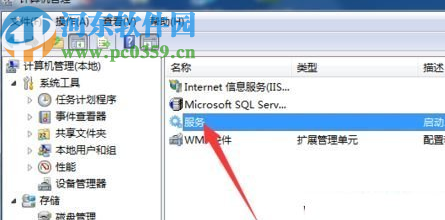
2.双击之后就会打开电脑中的服务功能界面了,然后在界面中需要找到Print Spooler这个功能选项,找到之后用鼠标右键点击它,紧接着在出现的界面中选择启动这个功能选项并点击启动。
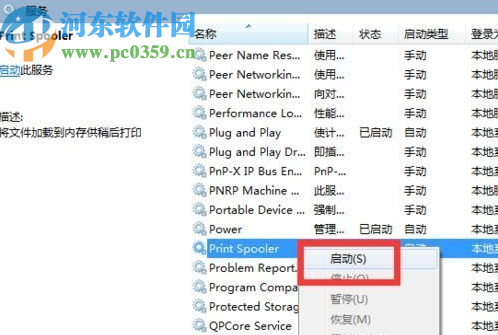
3.点击启动之后我们会到电脑中查看打印机设备,此时我们会发现打印机已经没有显示黄色的感叹号,并且能够正常使用了。

以上就是小编今天跟大家分享的在使用win7系统电脑的过程中遇到打印机显示黄色感叹号的解决方法了,如果有用户在使用的过程中有遇到过这个问题的话,不妨试一试小编分享的这个方法步骤,希望能够对大家有所帮助。
相关文章:
排行榜

 网公网安备
网公网安备